Fire-Tablet: Entwickleroptionen aktivieren oder deaktivieren
Du möchtest auf dem Fire-Tablet die Entwickleroptionen freischalten? Wie man die Entwickleroptionen einschalten kann, zeigen wir hier.
Von Denny Krull · Veröffentlicht am

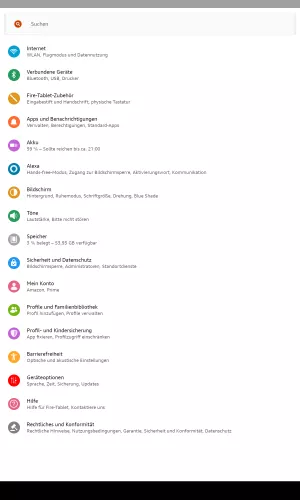


- Öffne die Einstellungen
- Tippe auf Geräteoptionen
- Tippe auf Über das Fire-Tablet
- Tippe achtmal auf Seriennummer, um die Entwickleroptionen zu aktivieren
Die Entwickleroptionen bieten einen tieferen Zugriff in das System und sind für Entwickler gedacht, um eventuelle Fehler zu finden und zu beheben, weshalb der Entwickler-Modus auf dem Fire-Tablet zunächst ausgeblendet ist. Um die Entwickleroptionen anzeigen zu können, muss man in den Geräteinformationen acht Mal auf die Seriennummer tippen.
Hinweis: Daraufhin befinden sich die Entwickleroptionen im Bereich der "Geräteoptionen".
Entwickler-Modus einschalten
Abhängig vom System sind die freigeschalteten Entwickleroptionen zunächst ausgeschaltet und müssen nach dem Freischalten folgendermaßen aktiviert werden:
Hinweis: So kann auch man die Entwickleroptionen deaktivieren, wenn dadurch System- oder Anzeigefehler entstanden sind. Eine direkte Option, mit der man die Entwickleroptionen zurücksetzen kann, gibt es nicht.

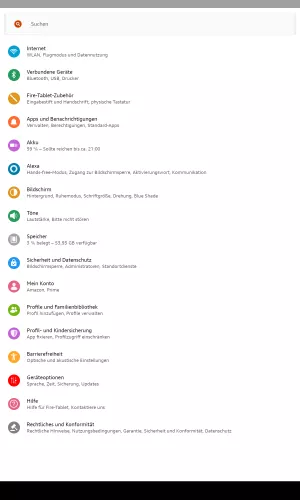
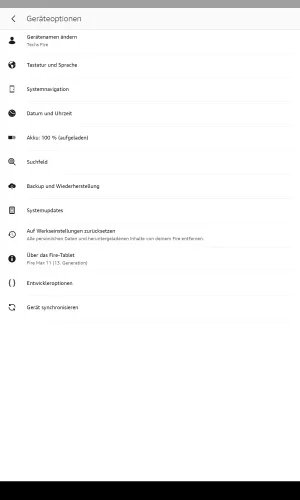


- Öffne die Einstellungen
- Tippe auf Geräteoptionen
- Tippe auf Entwickleroptionen
- Aktiviere die Entwickleroptionen
- Tippe auf OK
Diese Anleitung ist Teil unseres umfassenden Amazon Fire Tablet Guides. Lerne Schritt für Schritt das Tablet kennen.








